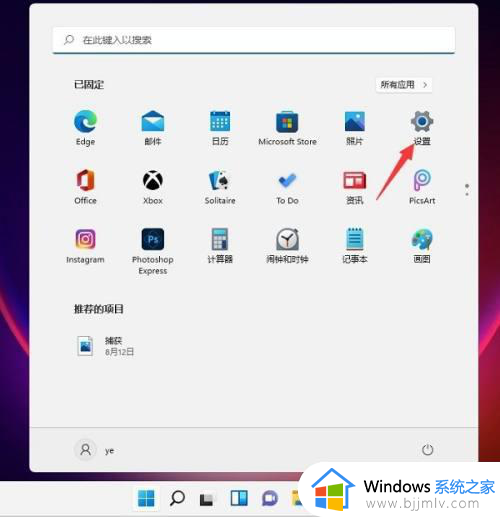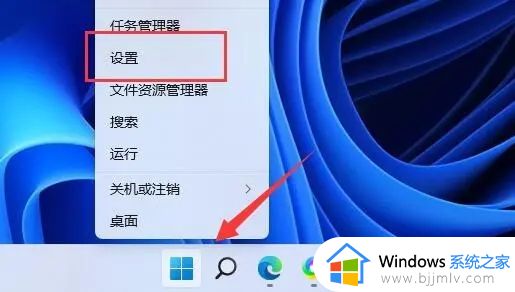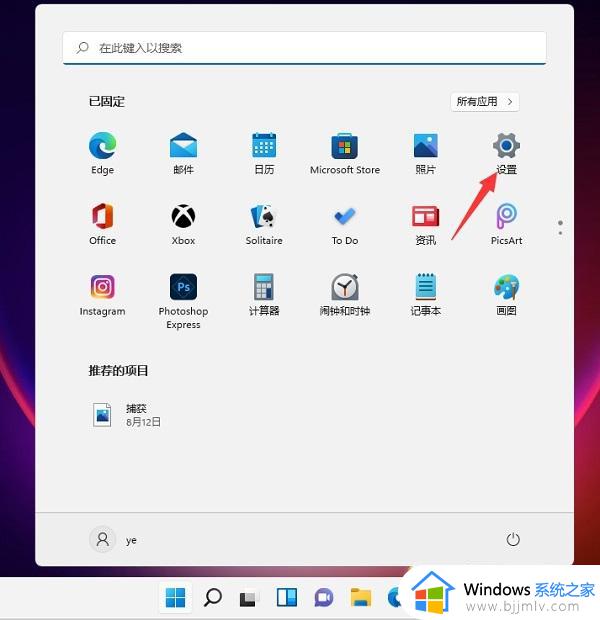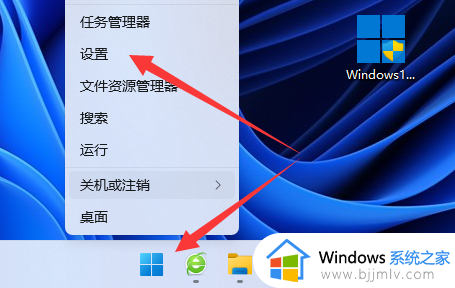windows11添加网络打印机正常但无法打印文件解决方法
更新时间:2023-07-04 09:35:02作者:runxin
如今大多用户也都开始使用windows11电脑进行办公,因此难免也需要外接一些办公设备来使用,近日一些用户在给windows11系统添加网络打印机之后,却莫名出现打印机无法正常打印的情况,面对这种情况小编就来教大家windows11添加网络打印机正常但无法打印文件解决方法。
具体方法:
1、首先,右键网络图标,打开“网络和internet设置”。
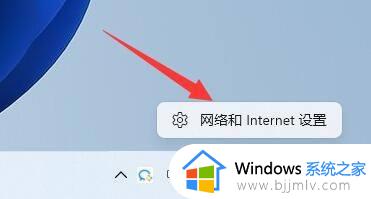
2、接着打开相关设置下的“更多网络适配器选项”。
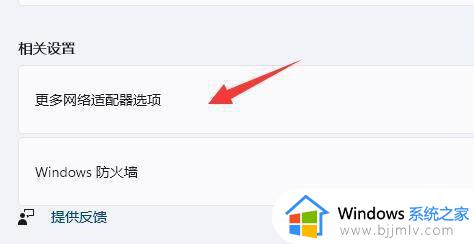
3、然后右键本地网络,打开“属性”。
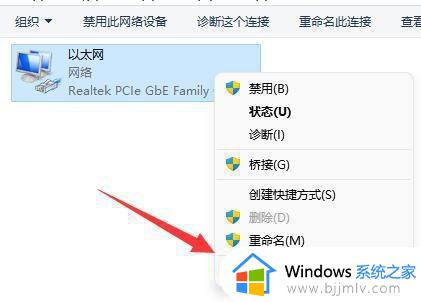
4、随后选中“Microsoft网络的文件和打印机共享”,点击“安装”,安装完成就可以使用了。
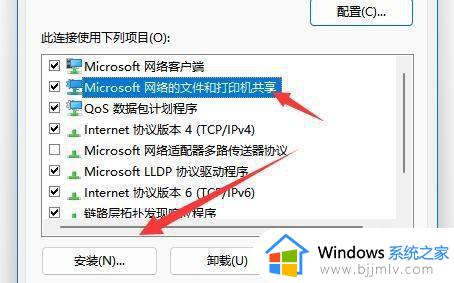
上述就是关于windows11添加网络打印机正常但无法打印文件解决方法了,如果您也遇到此类问题,可以按照小编讲解的方法来解决,希望这些方法能帮助到大家。